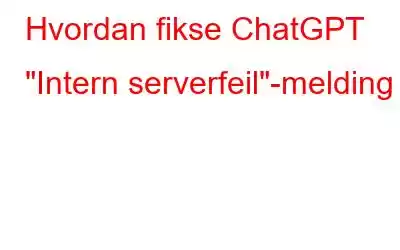Opplever du problemer mens du bruker ChatGPT? ChatGPT er en innovativ språkmodell designet for å lette engasjerende samtaler med et AI-system. Formålet er å raskt og nøyaktig hjelpe brukere med å få svar på deres spørsmål. Men som med alle populære tjenester, kan økningen i bruk av og til føre til tilkoblingsproblemer, serverfeil og forskjellige andre problemer. Blant disse utfordringene er den irriterende ChatGPT "Internal Server Error", en hendelse som uventet stopper samtaler.
Å støte på "Internal Server Error" i ChatGPT kan være frustrerende, men frykt ikke! Denne omfattende veiledningen tar sikte på å utstyre deg med kunnskap til å forstå problemet, identifisere grunnårsakene og finne effektive løsninger for å løse den interne serverfeilen i ChatGPT.
Med det sagt, la oss komme i gang. Første ting først –
Hvorfor får du denne interne serverfeilmeldingen?
Flere faktorer kan bidra til at denne feilen oppstår i ChatGPT, og begynner med et legitimt serversideproblem. Dette kan skje når tjenesten midlertidig tømmer sin datakapasitet, noe som fører til visning av en intern serverfeilmelding.
Lurer du på hvorfor dette skjer? Vel, det er hovedsakelig på grunn av den utrolige populariteten til ChatGPT. Å bli et av de mest brukte nettstedene har gitt OpenAI utfordringer når det gjelder å håndtere den massive tilstrømningen av brukere. Til tross for deres anstrengelser for å håndtere den økte etterspørselen, kan sporadiske tilfeller av chatboten bli overveldet fortsatt observert.
For å finne ut om ChatGPT for øyeblikket er utilgjengelig eller opplever en reduksjon i ytelse, kan du se OpenAIs statusside. Hvis statussiden indikerer at 'Alle systemer er i drift', kommer ikke problemet fra ChatGPT.
I slike tilfeller er det noen feilsøkingsmetoder du kan prøve å løse feilen uavhengig.
Fiks ChatGPTs "Internal Server Error"-problem
1. Oppdater ChatGPT-nettsiden
Hvis du støter på dette problemet, start med å oppdatere nettstedet og se om feilmeldingen forsvinner. For å bekjempe det utbredte misbruket av ChatGPT, implementerer OpenAI en bekreftelsesprosess for å bekrefte at du er en menneskelig bruker før du får tilgang til tjenesten. Denne valideringen kan imidlertid avbrytes etter en viss periode, så oppdatering av siden lar bekreftelsesprosessen starte på nytt.
I Hvis siden har problemer med å laste, kan det være på grunn av en treg internettforbindelse. Prøv å bruke en annen nettleser eller et annet system for å få tilgang til ChatGPT for å feilsøke dette. I tillegg kan du prøve å koble til et annet Wi-Fi-nettverk for å se om problemet vedvarer.
Ved å oppdatere siden flere ganger, kan du raskt løse problemet og gjenopprette chatboten til dens normal funksjonstilstand.
Les også: Slik bruker du ChatGPT for å lage en CV
2. Logg inn på nytt
For å løse problemet kan du logge ut av ChatGPT og deretter logge på igjen. Denne enkle handlingen kan ofte løse problemet og tillate deg å fortsette å bruke chatboten uten feil.
Trinn 1: Mens du er logget på, klikker du på brukernavnet ditt fra nedre venstre hjørne på skjermen.
Trinn 2: Trykk nå på Logg ut-alternativet.
Når du har logget av, vil du bli omdirigert til ChatGPT-påloggingsskjermen. Derfra kan du fortsette å logge på igjen ved å skrive inn legitimasjonen din igjen.
3. Tøm nettleserbuffer
Hver nettleser opprettholder en spesifikk hurtigbuffer som lagrer små deler av informasjon, for eksempel metadata for nettstedet og andre relevante data. Imidlertid kan denne cachen noen ganger bli ødelagt av ulike årsaker, noe som resulterer i problemer. Hvis du for øyeblikket opplever den interne serverfeilen i ChatGPT, kan det skyldes en defekt cache. Hvis dette er tilfelle, sjekk ut hvordan du tømmer bufferen –
4. Bruk ChatGPT på en annen nettleser
Hvis ingen av de tidligere løsningene har løst problemet, er det mulig at problemet ligger i nettleseren din. Noen ganger kan en spesifikk nettleser støte på problemer som fører til sammenbrudd av ChatGPT. I slike tilfeller kan bytte til en annen nettleser ofte rette opp denne feilen.
Og hvis du lurer på hvor du vil få tak i den perfekte nettleseren for din Windows-PC, vær ikke redd! Vi har en liste over de beste lette nettleserne for din Windows-PC/laptop.
5. Bruk en annen enhet
Hvis det å bytte nettleser ikke løser problemet, er det mulig at problemet ligger i enheten du bruker. Generelt har dette problemet en tendens til å oppstå oftere på PC-er siden de fleste ChatGPT-brukere deltar i samtaler på datamaskinene sine. I slike tilfeller kan du prøve å logge ut av PC-en og ha smarttelefonen klar. Husk at du ikke er begrenset til en bestemt plattform og kan bytte mellom enheter etter behov.
Les også: Slik installerer du ChatGPT som en app på Android- og iOS-enheten din
6. Satsgrenser
Hvis du bruker ChatGPT ofte, kan det hende du har møtt OpenAIs satsgrense. For å si det enkelt har gratiskontoer en begrensning på antall svar de kan be om per time, selv om daglige og månedlige grenser også kan gjelde.
Generering av flere avsnitt med tekst øker sannsynligheten for å nå timegrensen. pålagt av lengden på ChatGPTs svar. Derfor er det viktig å huske på at omfanget av den genererte teksten din direkte påvirker bruken din og kan påvirke hastighetsgrensen.
7. Deaktiver plugins/utvidelser
Plugins og utvidelser er verdifulle verktøy som forbedrer nettleserens hastighet og funksjonalitet, spesielt de som blokkerer annonser. Det er imidlertid verdt å merke seg at disse tilleggene noen ganger kan forstyrre den normale driften av bestemte nettsteder. For å sikre at dette ikke påvirker ChatGPT, kan du prøve å deaktivere utvidelser og plugins for å se om problemet vedvarer. Ved å gjøre det kan du finne ut om noen av disse tilleggskomponentene forårsaker konflikter med ChatGPTs funksjonalitet.
Les også: Slik fjerner du Safari-utvidelser på Mac
ChatGPT 'Intern serverfeil' rettetÅ støte på meldingen "Intern serverfeil" i ChatGPT kan være frustrerende, men vær trygg, det er flere trinn du kan ta for å løse problemet. Fra å oppdatere siden og sjekke OpenAIs statusside til å logge ut og prøve en annen nettleser eller enhet, disse feilsøkingsmetodene kan ofte få deg tilbake på sporet. Ved å utforske disse løsningene kan du navigere forbi hindringene og fortsette å nyte den sømløse samtaleopplevelsen som ChatGPT tilbyr.
For flere slike feilsøkingsveiledninger, lister og tips og triks relatert til Windows, Android, iOS og macOS, følg oss på og Pinterest.
Neste les:
Hvordan installerer ChatGPT som et program på Windows 11/10 PC
Avsløring av sårbarhetene: The Untold Story of ChatGPTs sikkerhetsrisiko
Les: 9